Fare il Backup dei Driver
Quando si parla di backup, si pensa subito a come mettere in salvo i contenuti più importanti del disco fisso: video, musica, documenti di lavoro, fotografie, posta elettronica, Preferiti del browser e così via. Del resto sono questi i dati a cui si è più affezionati e con cui ci si confronta ogni giorno. Ma per precauzione, e molto spesso in vista della reinstallazione del sistema operativo, bisognerebbe pensare anche a salvare i driver del nostro PC. Non ve ne eravate mai preoccupati? Avete la nostra comprensione.
Per i driver, di solito, si cerca di ricordare il nome di tutti i componenti (o di scovarlo dal libretto di istruzioni) e di scaricare i file dai siti ufficiali dei singoli produttori. Noi vi vogliamo proporre una soluzione alternativa, più comoda e sicura, che richiede poca fatica e, soprattutto, che chiunque può mettere in pratica.
L’IMPORTANZA DEI DRIVER
I driver sono quei file che “mettono in contatto” le componenti hardware con il sistema operativo: contengono le istruzioni necessarie per consentire a Windows di far funzionare la periferica, che sia una scheda video, audio, una stampante o un masterizzatore DVD. Di solito i driver sono inclusi, sotto forma di CD-ROM, nella confezione del computer (se avete acquistato una macchina preconfigurata) o del singolo componente (se siete degli habitué dell’assemblaggio fai da te), e vengono installati subito dopo il sistema operativo, nelle prime ore di vita della macchina, oppure appena si collega una nuova periferica al PC.
Potete aggiornarli di vostra iniziativa (ma in alcuni casi vengono aggiornati automaticamente da utility specifiche), e sono file abbastanza discreti che passano inosservati a un occhio meno esperto. È invece consigliabile salvarli prima di ogni formattazione del PC: così facendo, vi ritroverete con una macchina perfettamente funzionante appena terminata la reinstallazione del sistema, senza che dobbiate perdere tempo a cercare i vecchi CD-ROM di ciascuna periferica, o a scaricare l’ultimo aggiornamento dal sito del produttore corrispondente.
DOWNLOAD DRIVER MAX
Visitiamo il sito www.drivermax.com e clichiamo sul link Download. Una volta concluso lo scaricamento procediamo con l’installazione guidata. Il programma è compatibile con Windows Xp, Vista e Seven.
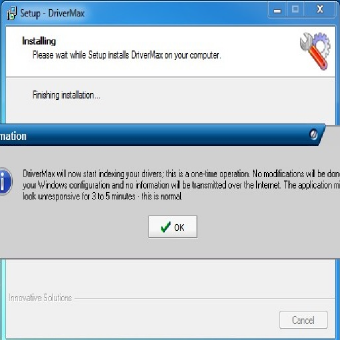
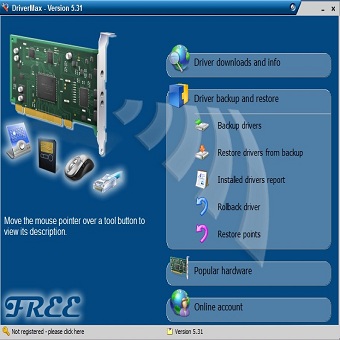
1. Al primo avvio, DriverMax inizierà a creare un indice dei driver installati nel computer. Il messaggio che apparirà è quello che vedete in immagine: vi avvisa che durante questo processo il PC potrebbe apparire bloccato per brevi periodi. Non spaventatevi, alla conclusione dell’operazione arriverete alla schermata principale del software.
2. Per salvare i driver, nella schermata principale del programma spostate il cursore del mouse su Driver Backup and Restor e poi fate clic su Backup drivers. Sarete condotti in una procedura guidata per l’esportazione dei file: nella prima schermata fate clic su Next.
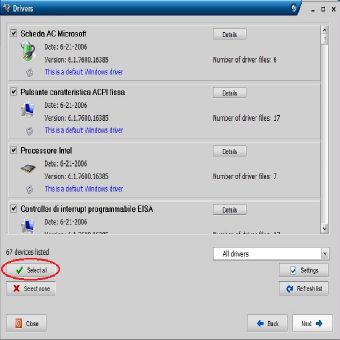
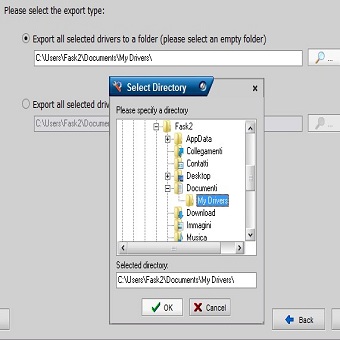
3. Nella schermata che elenca tutti i driver intercettati dal programma fate un clic sul comando Select all e fate clic su Next. Nella schermata successiva dovete indicare dove salvare i driver e in quale formato. Selezionando il primo campo indicherete una cartella dove saranno salvati i file “sfusi”.
Selezionando invece il secondo campo, i file vi verranno salvati in formato compresso ZIP. Noi abbiamo scelto la seconda opzione. Procedete facendo clic su Next. Una volta concluso il procedimento di salvataggio copiate su una chiavetta USB il file drivermax.exe (che dovrete installare nel PC dopo la reinstallazione del sistema) e lo ZIP contenente i driver.
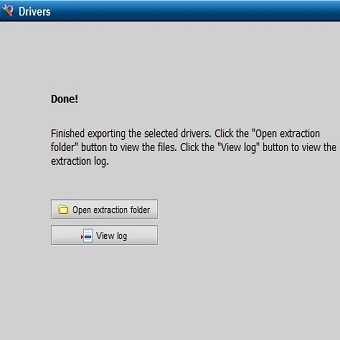
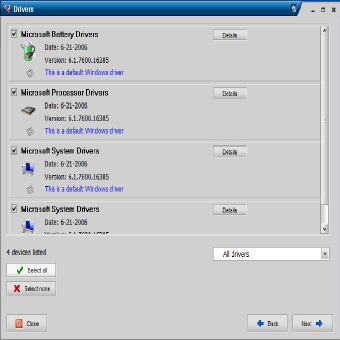
4. Per reinstallare i driver avviate DriverMax e fate clic su Restor Driver From Backup. Come in precedenza, una procedura guidata vi condurrà all’importazione dei file nel PC. Sarà sufficiente indicare la cartella in cui avete posizionato il file ZIP. Dovrete selezionare tutti i driver nella schermata che vedete nell’immagine, e fare clic su Next per avviare la copia.

